# 图表
管理后台图表也是常见得需求。这里图表就只推荐 ECharts,功能齐全,社区 demo 也丰富 gallery。
我还是那个观点,大部分插件建议大家还是自己用 vue 来封装就好了,真的很简单。ECharts 支持 webpack 引入,图省事可以将 ECharts 整个引入 var echarts = require('echarts') 不过 ECharts 还是不小的,如果只使用它小部分功能或者图表类型的话建议按需引入。
// 按需引入 引入 ECharts 主模块
var echarts = require('echarts/lib/echarts')
// 引入柱状图
require('echarts/lib/chart/bar')
// 引入提示框和标题组件
require('echarts/lib/component/tooltip')
require('echarts/lib/component/title')
//全部引入
var echarts = require('echarts')
接下来我们就要在 vue 中声明初始化 ECharts 了。因为 ECharts 初始化必须绑定 dom,所以我们只能在 vue 的 mounted 生命周期里进行初始化。
mounted() {
this.initCharts();
},
methods: {
initCharts() {
this.chart = echarts.init(this.$el);
this.setOptions();
},
setOptions() {
this.chart.setOption({
title: {
text: 'ECharts 入门示例'
},
tooltip: {},
xAxis: {
data: ["衬衫", "羊毛衫", "雪纺衫", "裤子", "高跟鞋", "袜子"]
},
yAxis: {},
series: [{
name: '销量',
type: 'bar',
data: [5, 20, 36, 10, 10, 20]
}]
})
}
}
就这样简单,ECharts 就配置完成了,这时候你想说我的 data 是远程获取的,或者说我动态改变 ECharts 的配置该怎么办呢?我们可以通过 watch 来触发 setOptions 方法
//第一种 watch options变化 利用vue的深度 watcher,options 一有变化就重新setOption
watch: {
options: {
handler(options) {
this.chart.setOption(this.options)
},
deep: true
},
}
//第二种 只watch 数据的变化 只有数据变化时触发ECharts
watch: {
seriesData(val) {
this.setOptions({series:val})
}
}
其实都差不多,还是要结合自己业务来封装。后面就和平时使用 ECharts 没有什么区别了。题外话 ECharts 的可配置项真心多,大家使用的时候可能要花一点时间了解它的 api 的。知乎有个问题:百度还有什么比较良心的产品?答案:ECharts,可见 ECharts 的强大与好用。
# Demo

TIP
具体实例可参照 @/views/dashboard/admin/components/ 文件下几个 chart 文件
# ECharts 图表宽度显示不正确?
有的时候你将 ECharts 放到 el-tab或者 el-dialog之中,会发现图表的宽度会显示的不那么正确。如下图:
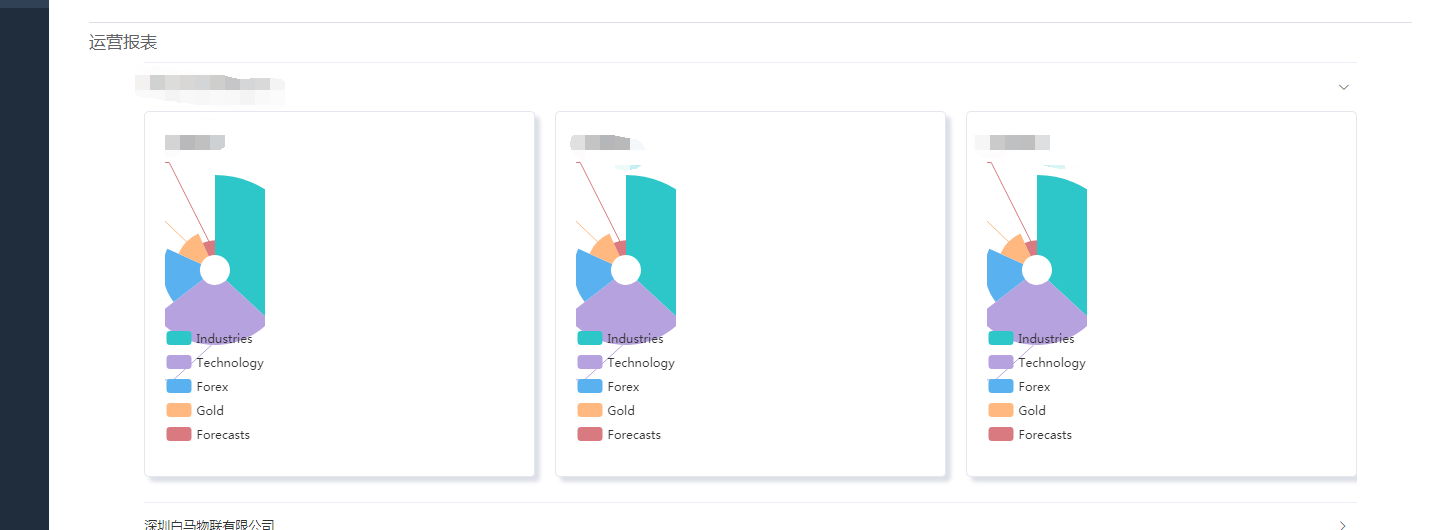
因为 ECharts 本身并不是自适应的,当你父级容器的宽度发生变化的时候需要手动调用它的 .resize() 方法。
所有比如 el-tab,你可以监听 change 事件,当变化时找到这个图表之后调用它的 .resize() 方法。
<template>
<el-tabs v-model="active" @tab-click="handleClick">
<el-tab-pane label="用户管理" name="first">
<Chart ref="Chart" />
</el-tab-pane>
<el-tab-pane label="配置管理" name="second">配置管理</el-tab-pane>
<el-tab-pane label="角色管理" name="third">角色管理</el-tab-pane>
<el-tab-pane label="定时任务补偿" name="fourth">定时任务补偿</el-tab-pane>
</el-tabs>
</template>
<script>
export default {
data() {
return {
active: 'second'
};
},
watch: {
active(val) {
this.$nextTick(() => {
this.$refs.Chart.resize();
}
}
},
methods: {
handleClick(tab, event) {
console.log(tab, event);
}
}
};
</script>
如果是 el-dialog之中放图表就比较简单了,只要在 dialog 出现之后再 init 图表就可以了。
# 其它
当然社区里的其它图表如 d3 , Chart.js , chartist-js 等封装方法都是大同小异差不多的,这里就不再展开了。